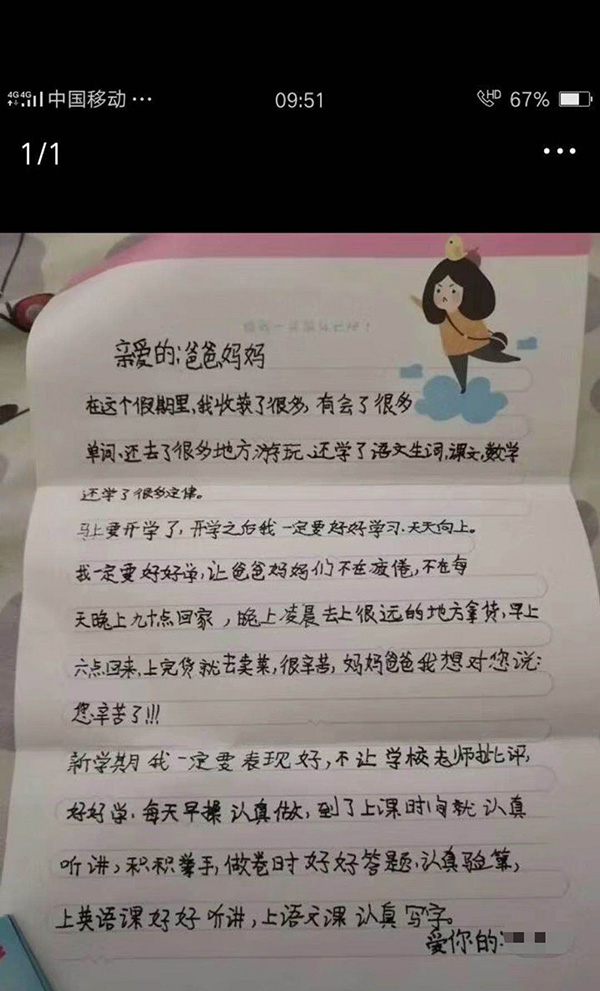wordж–ҮжЎЈжү“дёҚејҖзҡ„4з§Қи§ЈеҶіж–№жі• wordж–ҮжЎЈжү“дёҚејҖжҖҺд№ҲеҠһ

ж–Үз« жҸ’еӣҫ
wordж–ҮжЎЈжү“дёҚејҖжҖҺд№ҲеҠһ(wordж–ҮжЎЈжү“дёҚејҖзҡ„4з§Қи§ЈеҶіж–№жі•)
WordиҪҜ件зӣёдҝЎеӨ§е®¶йғҪдёҚйҷҢз”ҹпјҢжҲ‘们зҡ„з”өи„‘зі»з»ҹдёҖиҲ¬йғҪиҮӘеёҰwordиҪҜ件 гҖӮеңЁжҷ®йҖҡзҡ„еҠһе…¬дёӯпјҢwordиҪҜ件已з»ҸжҲҗдёәеҫҲеӨҡжңӢеҸӢеҝ…з”Ёзҡ„иҪҜ件д№ӢдёҖ гҖӮжҲ‘们еңЁOfficeдёӯдҪҝз”Ёwordж–ҮжЎЈж—¶пјҢдёҖжү“ејҖж–ҮжЎЈе°ұдјҡеј№еҮәдёҖдёӘвҖңеҰӮжңүй—®йўҳиҜ·е…ій—ӯвҖқзҡ„жЎҶпјҢдҪҶжҳҜжү“дёҚејҖ гҖӮwordжү“дёҚејҖеҸҲжҖҺж ·пјҹпјҹдёӢйқўжҖ»з»“дёҖдёӢwordжү“дёҚејҖзҡ„и§ЈеҶіж–№жі•пјҢйҖҡиҝҮдҝЎжҒҜиө„жәҗзҪ‘з®ҖеҚ•еҮ жӯҘе°ұиғҪи§ЈеҶіпјҒ
еҪ“wordж–ҮжЎЈж— жі•жү“ејҖж—¶пјҢйҖҡеёёдјҡеҮәзҺ°д»ҘдёӢз—ҮзҠ¶:
1.wordејәеҲ¶е…ій—ӯпјҢжҸҗзӨәеҸ‘йҖҒй”ҷиҜҜжҠҘе‘ҠпјҢ然еҗҺиҰҒжұӮйҮҚж–°еҗҜеҠЁword гҖӮ
2.йҮҚеҗҜwordеҗҺиҜҙйҒҮеҲ°дёҘйҮҚй”ҷиҜҜпјҢйңҖиҰҒиҝӣе…Ҙе®үе…ЁжЁЎејҸ гҖӮеҰӮжһңйҖүжӢ©вҖңеҗҰвҖқпјҢеҸҲдјҡеӣһеҲ°иҝҷдёӘзҠ¶жҖҒпјҢжүҖд»ҘеҸӘиғҪйҖүжӢ©вҖңжҳҜвҖқ гҖӮ
3.иҝӣе…Ҙwordзҡ„е®үе…ЁжЁЎејҸпјҢжҸҗзӨәзҰҒз”ЁйғЁеҲҶеҠҹиғҪ гҖӮ
4.дҝЎжҒҜиө„жәҗзҪ‘з»ңж— и®әйҮҚеҗҜеӨҡе°‘ж¬ЎйғҪж— жі•жӯЈеёёеҗҜеҠЁпјҢеҸӘиғҪиҝӣе…Ҙе®үе…ЁжЁЎејҸ гҖӮ
5.йҷӨйқһйҮҚж–°е®үиЈ…зі»з»ҹпјҢеҗҰеҲҷйҮҚж–°е®ү装并дҝ®еӨҚofficeе°Ҷж— жөҺдәҺдәӢ гҖӮ
1:еҲ йҷӨжҷ®йҖҡжЁЎжқҝж–Ү件 гҖӮ
1.еҲ йҷӨжҷ®йҖҡжЁЎжқҝж–Ү件жҳҜжңҖзӣҙжҺҘжңүж•Ҳзҡ„и§ЈеҶіж–№жі• гҖӮ
гҖҗwordж–ҮжЎЈжү“дёҚејҖзҡ„4з§Қи§ЈеҶіж–№жі• wordж–ҮжЎЈжү“дёҚејҖжҖҺд№ҲеҠһгҖ‘жҷ®йҖҡжЁЎжқҝж–Ү件й»ҳи®Өйҡҗи—ҸеңЁзі»з»ҹзӣҳcзӣҳпјҢжүҖд»Ҙ第дёҖжӯҘжҳҜжҳҫзӨәзі»з»ҹйҡҗи—Ҹж–Ү件 гҖӮеҸҢеҮ»вҖңжҲ‘зҡ„з”өи„‘вҖқпјҢзӮ№еҮ»йЎ¶иЎҢзҡ„вҖңе·Ҙе…·вҖқ-вҖңж–Ү件еӨ№йҖүйЎ№вҖқ гҖӮ
2.然еҗҺйҖүжӢ©вҖңжҹҘзңӢвҖқпјҢеҸ–ж¶ҲйҖүдёӯвҖңйҡҗи—ҸеҸ—дҝқжҠӨзҡ„ж“ҚдҪңзі»з»ҹж–Ү件(жҺЁиҚҗ)вҖқпјҢ然еҗҺеӢҫйҖүвҖңжҳҫзӨәжүҖжңүж–Ү件е’Ңж–Ү件еӨ№вҖқпјҢжңҖеҗҺйҖүжӢ©вҖңзЎ®е®ҡвҖқ
3.е®ҢжҲҗд»ҘдёҠж“ҚдҪңеҗҺпјҢжү“ејҖи·Ҝеҫ„:C: documentsе’Ңи®ҫзҪ®з®ЎзҗҶеә”з”Ёж•°жҚ®microsofttemplatesпјҢдјҡзңӢеҲ°дёӨдёӘж–Ү件 гҖӮеҲ йҷӨвҖңжӯЈеёёвҖқзҡ„дҝЎжҒҜиө„жәҗзҪ‘е°ұиЎҢдәҶ гҖӮ
2:еҲ йҷӨз©әзҷҪжЁЎжқҝж–Ү件 гҖӮ
1.д»ҺвҖңиҸңеҚ•ж ҸвҖқдёӯйҖүжӢ©вҖңж–Ү件вҖқ-еҲӣе»әдёҖдёӘж–°ж–ҮжЎЈ гҖӮ
2.然еҗҺеңЁеҸіиҫ№ж–°ж–ҮжЎЈжҳҫзӨәзӘ—еҸЈйҖүжӢ©вҖңжҲ‘зҡ„жЁЎжқҝвҖқиҝӣе…Ҙ гҖӮ
3.иҝӣе…ҘдёӘдәәжЁЎжқҝйҖүжӢ©жЎҶпјҢжүҫеҲ°е№¶еҲ йҷӨдёӢеӣҫдёӯзҡ„вҖңз©әзҷҪиүІж–ҮжЎЈвҖқпјҢ然еҗҺзЎ®и®Ө гҖӮ
ж–№жі•дёү:йҮҚиЈ…wordиҪҜ件 гҖӮ
1.еҜ№йҮҚиҰҒзҡ„wordж–ҮжЎЈиҝӣиЎҢеӨҮд»ҪпјҢ然еҗҺеҚёиҪҪеҺҹжқҘзҡ„wordиҪҜ件пјҢйҮҚж–°е®үиЈ…wordиҪҜ件пјҢ然еҗҺжү“ејҖ гҖӮжҲ‘们иҝҳеҸҜд»ҘеҸ‘зҺ°пјҢиҝҷдёӘиҜҚжӯЈеёёжү“ејҖ гҖӮеӣ дёәйҮҚж–°дёӢиҪҪwordиҪҜ件жҜ”иҫғйә»зғҰпјҢжүҖд»ҘдёҚжҺЁиҚҗиҝҷз§Қж–№жі• гҖӮ
ж–№жі•4:жҒўеӨҚжҲ–йҮҚиЈ…зі»з»ҹ гҖӮ
1.йҖүжӢ©зі»з»ҹиҝҳеҺҹжҲ–иҖ…йҮҚиЈ…зі»з»ҹжҳҜи§ЈеҶіwordжү“дёҚејҖзҡ„з»ҲжһҒж–№жЎҲпјҢдҪҶжҳҜжҜ”иҫғйә»зғҰ гҖӮйҖүжӢ©зі»з»ҹиҝҳеҺҹжҲ–иҖ…йҮҚиЈ…зі»з»ҹзҡ„жңӢеҸӢе»әи®®пјҢйҮҚиҰҒзҡ„wordж–ҮжЎЈж•°жҚ®зӯүз”өи„‘йҮҚиҰҒж•°жҚ®дёҖе®ҡиҰҒеӨҮд»ҪпјҢйҒҝе…Қж•°жҚ®дёўеӨұ гҖӮ
жҺЁиҚҗйҳ…иҜ»
- й«ҳйҖҹ|еҘіеӯҗжү“дёҚеҲ°иҪҰйӣҮз”өеҠЁиҪҰдёҠй«ҳйҖҹпјҡ2дәәиҪ®жөҒйӘ‘ еҸҲзҙҜеҸҲзғӯ
- TikTok д№ұжӢіжү“жӯ»иҖҒеёҲеӮ…пјҡзЎ…и°·еӨ§еҺӮиҝҳеңЁеҸ‘и®әж–ҮпјҢе®ғдә§е“Ғе·Із»ҸдёҠзәҝдәҶ
- еӯ©еӯҗжү“жһ¶е®¶й•ҝжӯЈзЎ®еӨ„зҗҶ
- жұҪиҪҰ|дёҠжө·дҝ®иҪҰеә—дёҖеӨ©ж”¶20еӨҡиҫҶвҖңдёӯжҡ‘вҖқиҪҰпјҡзҲҶиғҺгҖҒжү“зҒ«жңәзӮёдәҶзҺ»з’ғ
- дәҢеҚҒдёҚжғ‘2|гҖҠдәҢеҚҒдёҚжғ‘2гҖӢпјҡеӣӣе§җеҰ№иҒҢеңәжү“жӢјпјҢдј иҫҫжӯЈеҗ‘д»·еҖји§ӮдёҚеҰӮгҖҠе°‘е№ҙжҙҫ2гҖӢ
- жңүжңҹеҫ’еҲ‘|иҒҢдёҡжү“еҒҮжҳҜеҗҰжһ„жҲҗж•ІиҜҲеӢ’зҙўпјҹ
- зІҫзҘһз—…жӮЈиҖ…жү“дәәжҖҺд№ҲеҠһ
- жӢҚжү“и…ӢзӘқжңүд»Җд№ҲеҘҪеӨ„пјҹ
- жӢҚжү“и…ӢзӘқжҺ’жҜ’科еӯҰеҗ—пјҹ
- жҺЁеҖ’иғЎйә»е°Ҷжү“жі•жҠҖе·§пјҒ жҺЁеҖ’иғЎжҠҖе·§